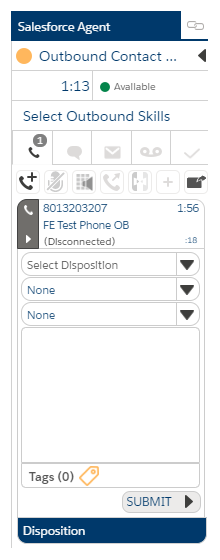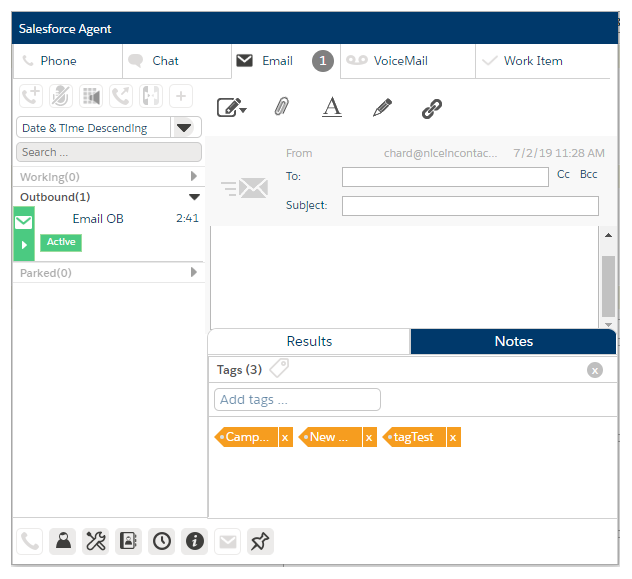Usar Disposições
Se configurado pelo seu administrador, você pode usar disposições![]() Resultado atribuído pelo agente ou sistema no final de uma interação por voz (disposição) ou digital (status). e notas no Salesforce Agent (SFA) durante o contato. A captura de tela desta página faz referência ao espaço de trabalho do telefone, mas as disposições podem ser utilizadas em qualquer competência
Resultado atribuído pelo agente ou sistema no final de uma interação por voz (disposição) ou digital (status). e notas no Salesforce Agent (SFA) durante o contato. A captura de tela desta página faz referência ao espaço de trabalho do telefone, mas as disposições podem ser utilizadas em qualquer competência![]() Usado para automatizar a entrega de interações com base nas competências, habilidades e conhecimento do agente.
Usado para automatizar a entrega de interações com base nas competências, habilidades e conhecimento do agente.
Se o seu administrador configurou Conexão pessoal para visualizar a discagem, você também poderá discar um contato antes que o discador conecte a chamada.
-
Na parte inferior da área de trabalho do contato, selecione o Notas aba.
- Selecione uma disposição de Disposição suspensa.
-
Se desejar, adicione notas sobre o contato no espaço em branco acima do Disposição suspenso.
-
Continue atualizando suas notas ou altere a disposição conforme necessário durante toda a interação e durante o trabalho pós-contato
 Estado que permite que um agente conclua os requisitos de trabalho após terminar uma interação.. Se uma disposição for necessária, o cronômetro da disposição será iniciado assim que o contato terminar para acompanhar quanto tempo você passou na disposição.
Estado que permite que um agente conclua os requisitos de trabalho após terminar uma interação.. Se uma disposição for necessária, o cronômetro da disposição será iniciado assim que o contato terminar para acompanhar quanto tempo você passou na disposição. -
Clique Enviar.
Use Tags
As tags adicionam outro nível de classificação para contatos, independente da disposição. Tags podem ser usadas para rastrear atributos específicos de contatos ou para adicionar informações além do permitido nas disposições. Não há associação entre tags e disposições, portanto, você pode optar por usar cada uma de forma independente ou combinada. Quando você recebe um contato em uma competência
- Clique Notas > Tag.
-
Clique em Adicionar Etiquetas.
-
Se necessário, procure uma tag específica digitando as primeiras letras do tópico da tag e selecione na lista de resultados da pesquisa. Clique nas tags que você deseja adicionar ao contato. Como a lista é dinâmica, a tag adicionada não aparece mais na lista de opções para esse contato específico.
-
Adicione quantas tags forem necessárias e apropriadas para o contato. Não há necessidade de salvar ou fechar tags, e as tags aplicadas são salvas quando a interação é concluída e salva.
-
Para remover uma marca do contato, clique em Tag e depois clique no X à direita da tag selecionada.
-
Quando terminar de selecionar as tags, clique em X para fechar a janela de tags.
Alternar entre os contatos
É possível alternar entre os contatos sem que se necessite terminar as suas interações. Isso permite assistir a mais de um contato por vez. Dependendo de suas configurações, depois que tiver aceitado a segunda interação:
-
ela exibirá automaticamente uma nova janela pop-up.
-
É possível abri-la manualmente em uma nova janela.
É possível passar à segunda interação ao se clicar na nova janela.. A qualquer momento, é possível retornar à janela anterior para retomar a primeira interação.